Como formatar uma unidade flash USB via linha de comando e quais são as maneiras?
As unidades flash USB removível tem que formatar muitas vezes, e não apenas para a limpeza completa das informações disponíveis, mas também para criar media inicializável ou no caso de corrupção do sistema de arquivo devido a qualquer avaria. E nem sempre construído de ferramentas de sistemas Windows podem fazer o trabalho. Portanto, a pergunta sobre como formatar uma unidade flash USB através da linha de comando Windows 7, mais cedo ou mais tarde, torna-se muito importante. Neste caso, você pode oferecer aos usuários três opções fundamentais, dos quais dois são muito semelhantes entre si.
O principal problema ao formatar unidade USB ferramentas do Windows
O problema mais comum enfrentado por usuários do Windows ao tentar formatar mídia removível, é que o processo corre como no início, mas isso não chega a conclusão.
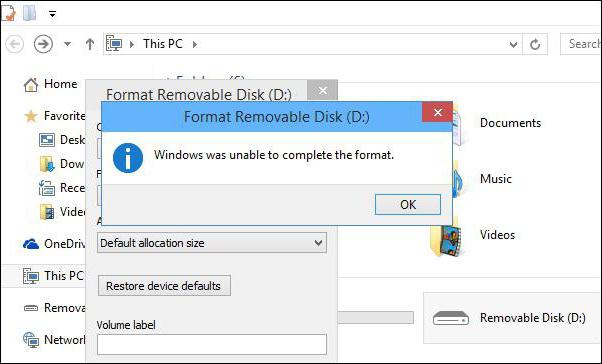
Mesmo se você selecionar qualquer um dos parâmetros padrão, o sistema informa que o Windows não consegue produzir ou terminar a formatação. Por que isso está acontecendo? Sim, porque a unidade está danificada software ou física. Não importa quão bom o Windows-sistema, para corrigir a situação por métodos regulares não pode.
Em seguida é o problema de como formatar uma unidade flash USB via linha de comando (Windows 10 ou XP for usado, absolutamente não importa – os métodos propostos funcionar em todos os sistemas operacionais deste tipo). Mas deve primeiro considerar alguns pontos principais.
Alguns preferem o formato?
Então, antes de decidir sobre como formatar uma unidade flash USB via linha de comando, você deve determinar o tipo de sistema de arquivo que será instalado no final do processo. Já que estamos falando do Windows, sistema para Linux e Android não serão consideradas.
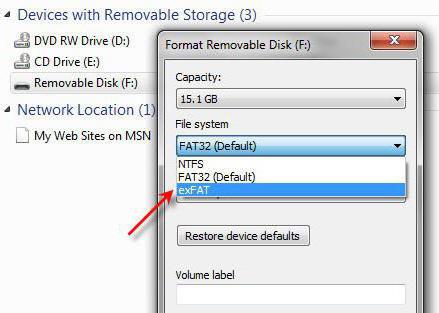
Isso deixa apenas duas opções: ou FAT32 ou NTFS. O que escolher? Primeiro, preste atenção para o cartão de memória. Se for menor do que 4 GB, você pode usar FAT32. No caso de maior tamanho tem que escolher NTFS, como o primeiro tipo de grandes volumes não especificar um sistema de arquivos. Em vez disso, os próprios dispositivos determinar mas define a dimensão máxima de qualquer unidade apenas no nível de 4 GB.
Em segundo lugar, se você criar um media de arranque para computadores, em que em vez de envelhecimento BIOS UEFI-instalado o novo sistema, use o NTFS não será possível, uma vez que tais sistemas não reconhece este formato nativamente.
Em seguida, vamos falar sobre como formatar o pen drive para NTFS através da linha de comando ou usar uma ação semelhante à opção FAT32. Imediatamente eu quero desapontar todos os fãs dos métodos mais simples, que tendem a usar o formato de comando padrão sem o uso de atributos adicionais: tal abordagem seria ineficaz.
Como formatar completamente o cartão de memória flash a partir da linha de comando usando o comando formato e seus principais atributos?
Agora diretamente na formatação. o comando formato para o caso mais simples deve ser usado não só com as cartas de mídia removível, sob a qual foi registada no sistema, mas também adicionar atributos adicionais.
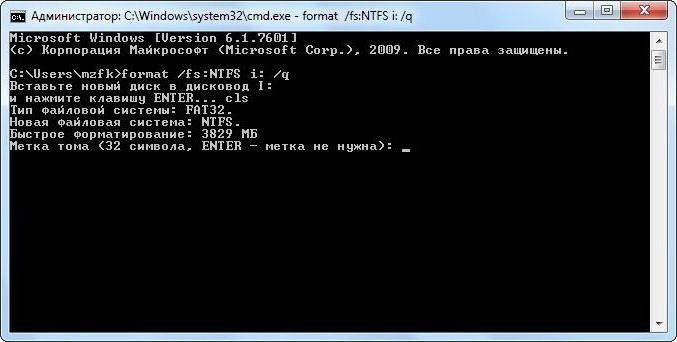
Por exemplo, o utilizador é necessária para formatar um cartão de memória flash através da linha de comando em FAT32, e o próprio transportador no sistema é indicado por letra F. Neste caso, o comando total será da forma: fs formato /: fat32 F: / q (na imagem acima – unidade letra I).
O que significam os símbolos nessa linha? A primeira contém o comando para iniciar o processo de formatação, o segundo é responsável pela escolha do sistema de arquivos (neste caso, FAT32), F – é a letra do atributo unidade circuito «/ q» indica que a formatação de um rótulo do volume (o futuro nome da transportadora que será exibido no sistema) não há necessidade de criar e formatar a lata, por assim dizer, em uma pressa. No caso, se você precisa do sistema de arquivos NTFS, afirma-se na própria cadeia em vez de FAT32. Depois de introduzir o comando, o sistema pede para inserir o dispositivo na porta, e em seguida será necessário pressionar Enter e esperar o fim do processo.
Como formatar uma unidade flash USB via linha de comando com a rápida adição de um rótulo de volume
O segundo método, proposto para consideração, ajudando a adicionar imediatamente um rótulo de volume sem usar comandos adicionais no final do processo de formatação.
Neste caso, o problema de como formatar uma unidade flash USB via linha de comando, desta forma, é conseguido pelo fato de que o atributo de utilização «/ v» (abreviatura Volume) em vez de «/ q» atributo, seguido por dois pontos especifica o nome da mídia desejada. próprio comando formatação também é um pouco modificado.
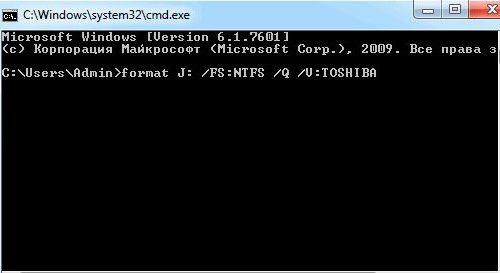
Por exemplo, a vara do último comando é a seguinte: formato de F: / fs: fat32 / v: nome (neste caso, NOME – este é o nome dado pelo usuário; operador «/ q» você pode deixar). Next – os mesmos passos como no primeiro exemplo.
sequência diskpart aplicação
Finalmente, o método mais longo para resolver o problema de como formatar uma unidade flash USB via linha de comando. E se você usar os dois primeiros métodos pode resultar em erros, que serão discutidos mais tarde, este método fornece processo de implementação bem sucedida quase cem por cento de garantia.
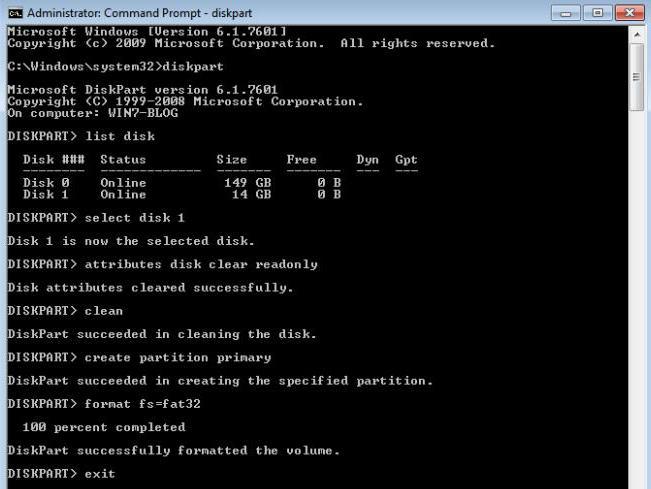
Em primeiro lugar, no comando prescrito diskpart Console, e em seguida precisará digitar na barra de disco lista e selecione o dispositivo desejado (todas as secções são numerados, para que você possa determinar o tamanho correto). Em seguida, seleccionar o N disco linha (N – Fórum dígito) unidade flash está seleccionado.
Agora, o palco principal. Em alguns casos, quando o transportador pode conter erros ou limitações especificadas em termos usados em relação a eles de ação talvez seja necessário fazer a limpeza do atributo "Somente leitura" atributos comando disco somente leitura clara. Isso irá evitar erros no futuro. Em seguida, você precisa limpar o portador de todo o conteúdo. Ele usa equipe limpo.
Além disso, sobre o transportador deve ser uma partição primária (comando criar partição primária) e só depois de introduzir a formatação formato de comandos fs = fat32 (ou ntfs) directamente. Esta será uma formatação completa. Se você quiser fazer uma formatação rápida, uma linha adicional através da abertura é prescrito atribuir rápido. Após a conclusão do processo de comando de saída (saída) aplicado. Ao criar uma media de arranque na fase intermédia introduzir mais comandos e seleccionar partição primária activa.
O que se emitiu a formatação de erro?
Mas o erro e pode ser emitido através da formatação. Em particular, isto aplica-se aos casos em que o sistema de acionamento é o formato RAW, que apareceu devido a alguma falha de software, que não é reconhecido pelo Windows.
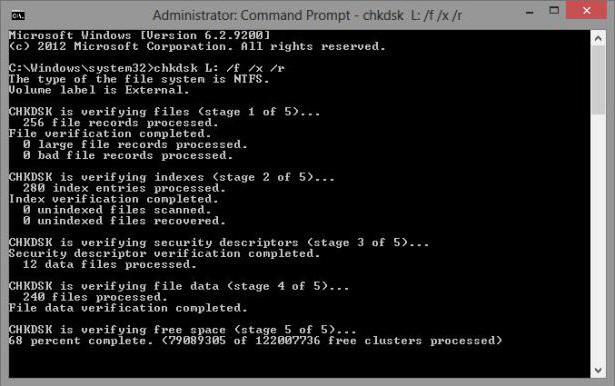
Para corrigir esse problema, você pode verificar primeiro o dispositivo do console de comando, escrevendo-a corda chkdsk F: / x / f / r, mas é possível dar preferência a, e utilitários especiais, entre os quais a palma pertence a tais pacotes de software como HDD LLF (Formatação de Baixo Nível – Formatação camada inferior) e R.Saver.
breve resumo
Se resumir, pode-se notar que os dois primeiros métodos são muito simples, mas eles devem ser usados somente com plena confiança de que a mídia é falhas de software e danos físicos. Mas o terceiro método é único, e seu uso deve ser obrigatória, se após a formatação tem que criar media de arranque (mesmo usando as aplicações mais poderosas projetadas para ele), bem como para aquelas situações quando a formatação padrão é impossível.











